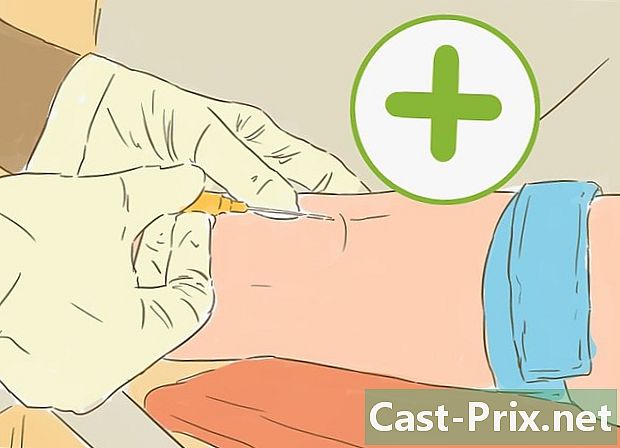Sådan åbnes Windows Task Manager
Forfatter:
Randy Alexander
Oprettelsesdato:
1 April 2021
Opdateringsdato:
1 Juli 2024

Indhold
- etaper
- Metode 1 Brug den sædvanlige menu på proceslinjen
- Metode 2 Brug af Start-menuen (på Windows 10 og 8)
- Metode 3 Brug tastaturgenvejen Ctrl + Shift + Esc (direkte adgang)
- Metode 4 Brug sikkerhedsskærmen (Ctrl + Alt + Del)
- Metode 5 Brug Windows-søgning
- Metode 6 Brug af dialogboksen Kør
- Metode 7 Brug kommandolinjen (kommandoprompten og Windows PowerShell)
- Metode 8 Brug af File Explorer
Windows Task Manager giver dig mulighed for at se og overvåge, hvad der sker på din computer. Nogle af de oplysninger, den giver, inkluderer aktuelle applikationer, CPU- og RAM-brug, programmer, der starter op (kun Windows 8 og 10) og tjenester. I task manager kan du også afslutte nogle applikationer, det bruges ofte til at lukke frosne applikationer.
etaper
Metode 1 Brug den sædvanlige menu på proceslinjen
- Højreklik på et tomt rum på proceslinjen. En conuel-menu vises på skærmen.
-

Vælg Task Manager. Du kan også klikke på Start Task Manager. Denne indstilling er i bunden af menuen til køretøjer. -

Tada!
Metode 2 Brug af Start-menuen (på Windows 10 og 8)
-

Højreklik på knappen starten
. Det er nederst til venstre på din skærm. -

Vælg Task Manager fra listen over indstillinger.- Ellers kan du trykke på tasten T tastatur.
-

Du er færdig.
Metode 3 Brug tastaturgenvejen Ctrl + Shift + Esc (direkte adgang)
-

Tryk på tasterne samtidigt Ctrl+⇧ Skift+Esc. -

Husk kombinationen!
Metode 4 Brug sikkerhedsskærmen (Ctrl + Alt + Del)
-

Tryk på tasterne samtidigt Ctrl+alt+Slet. -

Vælg Task Manager. Denne mulighed er nederst på listen over links. Hvis du bruger en ældre version af Windows, ser du det Start Task Manager i stedet. -

Denne kombination er let at huske.
Metode 5 Brug Windows-søgning
-

Start søgeværktøjet. Følg nedenstående trin afhængigt af din version af Windows.- På Windows 10 : Klik på cortana / søgefeltet / søgeikonet. Hvis du er skjult, skal du trykke på knappen starten

. - I Windows 8.1 : Tryk på ⊞ Vind+Q .
- I Windows 7 og Vista : Klik på knappen Start

. - I Windows XP : denne metode fungerer ikke ...
- På Windows 10 : Klik på cortana / søgefeltet / søgeikonet. Hvis du er skjult, skal du trykke på knappen starten
-

typen Task Manager. -

Vælg det relevante resultat. Du finder "task managers" i søgeresultaterne. -

Er det godt?
Metode 6 Brug af dialogboksen Kør
-

Åbn dialogboksen udføre. Tryk samtidigt
⊞ Vind+R. -

typen taskmgr. -

Tryk adgang. Du kan også klikke på OK. -

Tricket spilles.
Metode 7 Brug kommandolinjen (kommandoprompten og Windows PowerShell)
-

åbent kommandoprompten eller Windows PowerShell. Se efter appen i søgefeltet, og vælg den i de resultater, der vises. -

Åbn applikationen. Du skal se en lov om ophavsret øverst efterfulgt af stien til din brugermappe. -

typen taskmgr. -

Afgiv ordren. Tryk på tasten adgang. -

Du er færdig.
Metode 8 Brug af File Explorer
-

Åbn filudforskeren. -

Klik på adresselinjen. -

typen % SystemDrive% Windows System32. -

Tryk adgang. Du kan også klikke på → til højre for adresselinjen. -

Se efter "Taskmgr", og åbn den. Udvidelsen ".exe" vises muligvis efter navnet afhængigt af dine filindstillinger.- Du bliver nødt til at rulle ned gennem vinduet, fordi mapperne altid er øverst.
-

Godt klaret!

- En enhed, der kører på Windows